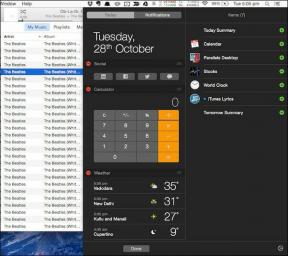3 способи надіслати собі текстове повідомлення в iMessage
Різне / / November 29, 2023
Ви коли-небудь відчували потребу надіслати собі повідомлення або текстове повідомлення? І якщо ви шукали спосіб зберегти повідомлення або зробити нотатку в програмі iMessage, ви можете легко зробити це за допомогою свого iPhone, iPad або Mac. Ця стаття покаже вам 3 способи надіслати собі текстове повідомлення в iMessage.
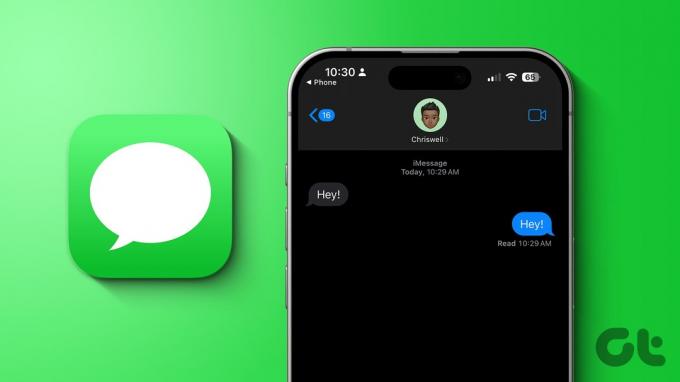
iMessage — найкращий додаток для обміну повідомленнями. Але iMessage не має однієї основної функції, тобто позначення важливого повідомлення. Однак ви все одно можете зберегти повідомлення, надіславши його собі. Давайте навчимося це робити.
Примітка: перш ніж заглибитися в кроки, ось що можна надіслати собі в iMessage за допомогою iPhone, iPad або Mac.
- текст
- Фотографії
- Відео
- Аудіо повідомлення
- Посилання
- Розташування
- наклейки тощо
Спосіб 1. Надішліть собі повідомлення в iMessage
Якщо ви хочете щось занотувати або швидко нагадати собі про щось, ви можете написати собі на своєму iPhone або Mac за допомогою iMessage. Виконайте наведені нижче дії.
На iPhone
Крок 1: відкрийте iMessage на своєму iPhone і проведіть пальцем вниз, щоб відкрити панель пошуку.
Крок 2: торкніться панелі пошуку.
Примітка: якщо ви вперше надсилаєте собі повідомлення, торкніться піктограми нового повідомлення (значок олівця та паперу) у верхньому правому куті та виконайте наведені нижче дії.
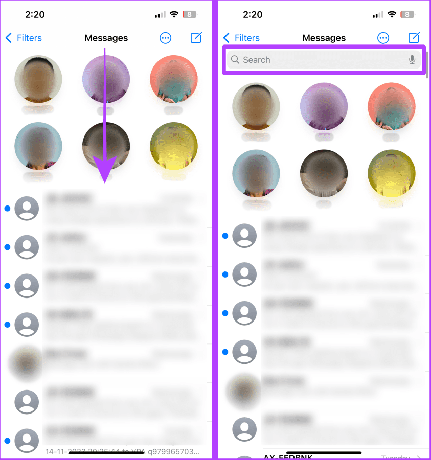
Крок 3: введіть своє ім’я або номер телефону та торкніться свого профілю чи картки контакту в результатах.
Крок 4: Натисніть кнопку +, щоб відкрити меню.
Порада: якщо ви хочете надіслати собі текст, введіть повідомлення в текстовій області та натисніть «Надіслати».
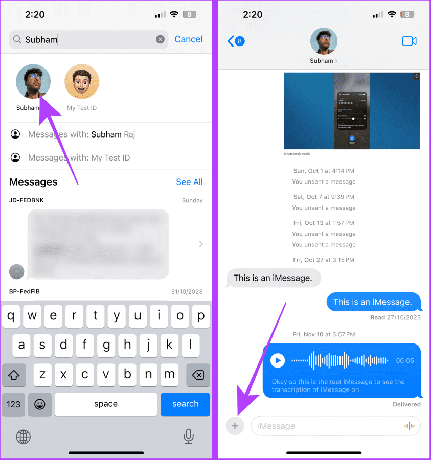
Крок 5: торкніться «Фото», щоб відкрити засіб вибору фотографій в iMessage.
Крок 6: торкніться та виберіть фотографію або відео.

Крок 7: Тепер натисніть кнопку «Надіслати», щоб надіслати собі вибране фото чи відео.
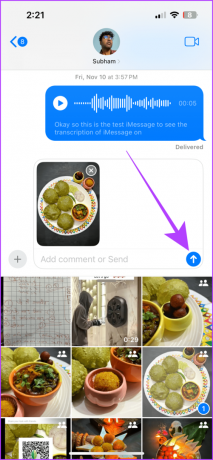
На Mac
Крок 1: відкрийте пошук Spotlight, натиснувши Cmd + пробіл на клавіатурі, і знайдіть iMessage. Натисніть на результат, щоб відкрити його.

Крок 2: Натисніть на панель пошуку.
Примітка: якщо ви вперше надсилаєте собі повідомлення, торкніться піктограми нового повідомлення (значок олівця та паперу) і виконайте наведені нижче дії.

Крок 3: введіть своє ім’я та клацніть свій профіль у результатах.

Крок 4: Натисніть на логотип програми iMessage.

Крок 5: у меню натисніть «Фотографії».
Порада: ви також можете перетягнути фотографію чи відео з Finder або робочого столу в чаті, щоб надіслати їх собі.
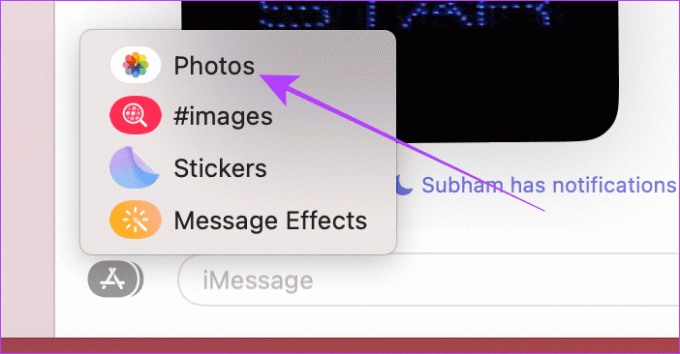
Крок 6: клацніть і виберіть фотографію чи відеозапис із засобу вибору фотографій.
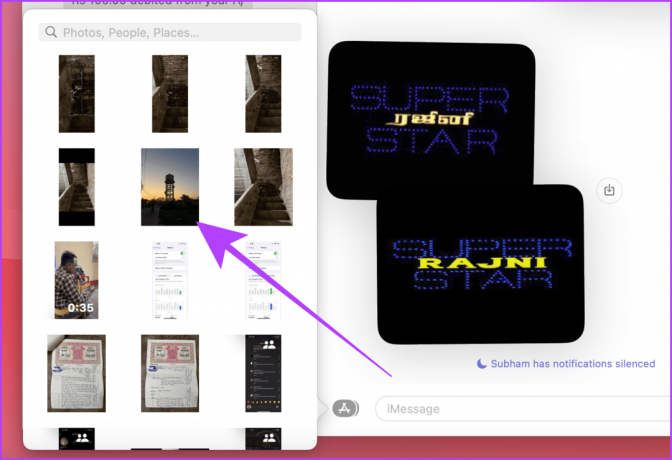
Крок 7: Тепер натисніть клавішу Return на клавіатурі, щоб надіслати його собі.
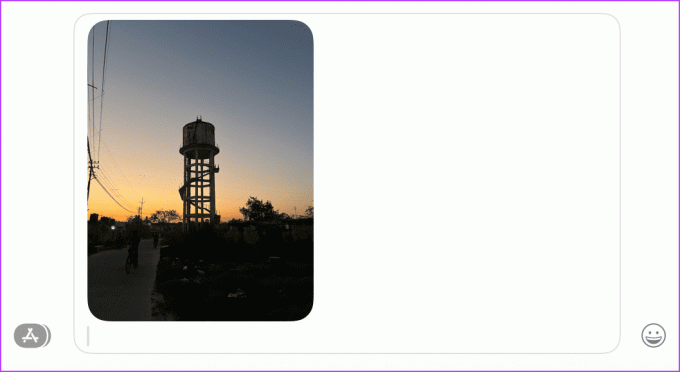
Спосіб 2: пересилання iMessage собі
Оскільки iMessage не дозволяє позначати повідомлення зірочкою, у пошуках важливого повідомлення може здатися, що ви шукаєте голку в стозі сіна. Натомість ви можете переслати повідомлення собі. Ось які кроки потрібно зробити.
На iPhone
Крок 1: відкрийте чат iMessage і довго натисніть на повідомлення (або фотографію/відео), щоб переслати собі.
Крок 2: торкніться «Більше».

Крок 3: торкніться та перевірте всі повідомлення, а потім торкніться кнопки вперед у нижньому правому куті екрана.
Крок 4: Тепер торкніться адресного рядка.
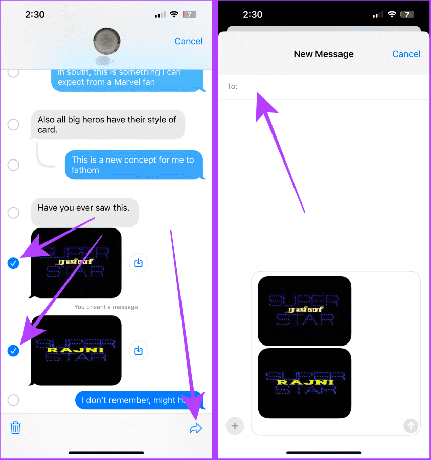
Крок 5: знайдіть свій профіль і торкніться його в результатах.
Крок 6: натисніть кнопку «Надіслати», щоб переслати повідомлення собі. І це все.
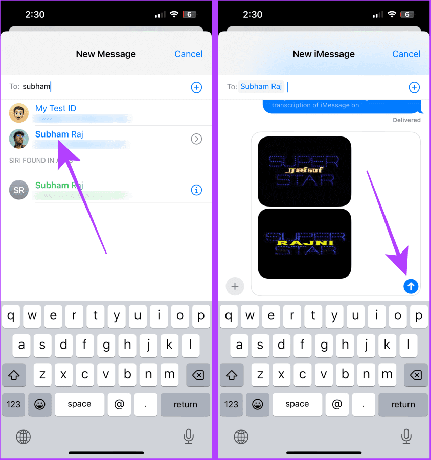
На Mac
Крок 1: відкрийте чат iMessage і клацніть правою кнопкою миші повідомлення, яке хочете переслати собі, а потім натисніть «Переслати».

Крок 2: Натисніть на адресний рядок і введіть своє ім’я, щоб знайти свій чат.
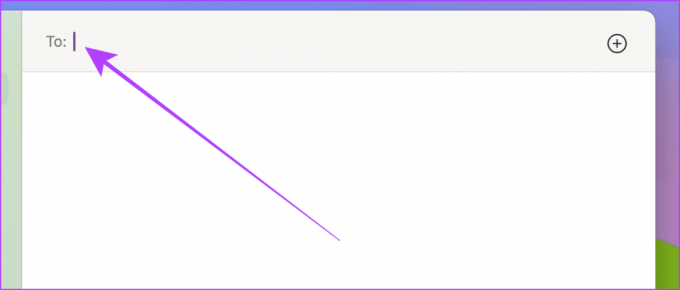
Крок 3: Натисніть на своє ім'я в результатах.

Крок 4: натисніть клавішу Return на клавіатурі, щоб переслати повідомлення собі.
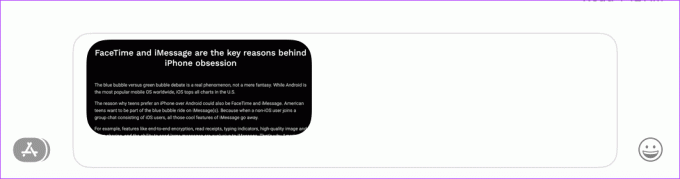
Крім того, ви також можете надіслати собі посилання з будь-якої програми, щоб швидко зберегти його. Давайте розглянемо прості кроки.
На iPhone
Крок 1: відкрийте браузер і торкніться кнопки спільного доступу.
Примітка: Для ілюстрації ми використовуємо браузер Safari; кнопка спільного доступу може бути в різних місцях в інших браузерах.
Крок 2: торкніться піктограми «Повідомлення» на аркуші спільного доступу.
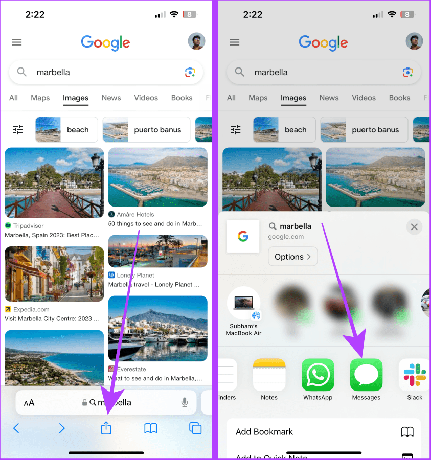
Крок 3: тепер знайдіть свій чат і торкніться свого імені.
Крок 4: натисніть кнопку «Надіслати», щоб надіслати посилання собі.
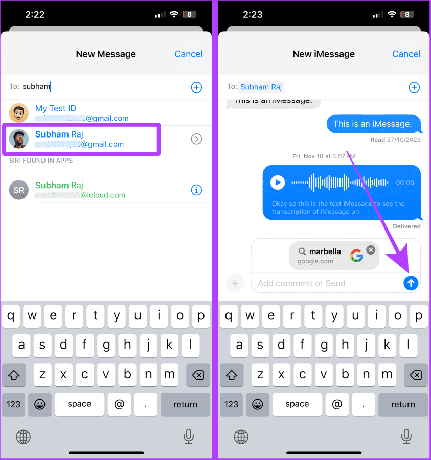
На Mac
Крок 1: відкрийте браузер і натисніть кнопку спільного доступу біля адресного рядка.
Примітка: Для ілюстрації ми використовуємо браузер Safari; розташування кнопки спільного доступу може відрізнятися в інших браузерах.

Крок 2: Клацніть Повідомлення у спадному меню.

Крок 3: зараз відкриється iMessage; натисніть на рядок пошуку та введіть своє ім'я.

Крок 4: Натисніть і виберіть своє ім’я з результатів.
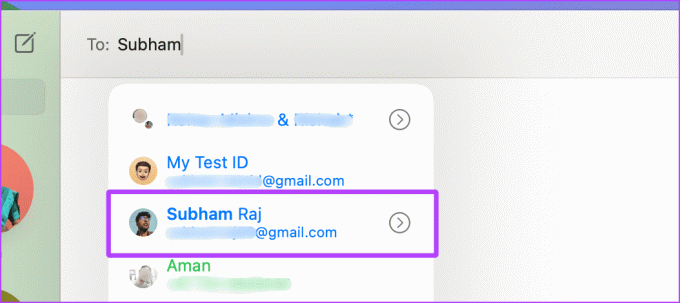
Крок 5: Тепер натисніть клавішу Return на клавіатурі, щоб надіслати посилання собі.

Необхідно прочитати: Як надіслати собі повідомлення в WhatsApp
Бонус: установіть нагадування під час обміну повідомленнями в iMessage
Чи знаєте ви, що можете створити нагадування щоб нагадати вам про важливе завдання, коли щось собі повідомляє? Якщо це звучить добре, виконайте ці прості кроки.
На iPhone
Крок 1: відкрийте програму «Нагадування» на своєму iPhone і натисніть «Нове нагадування».
Крок 2: введіть те, про що ви хочете нагадати, і натисніть «Деталі».

Крок 3: торкніться й увімкніть перемикач Коли надсилаєте повідомлення.
Крок 4: торкніться «Вибрати особу».
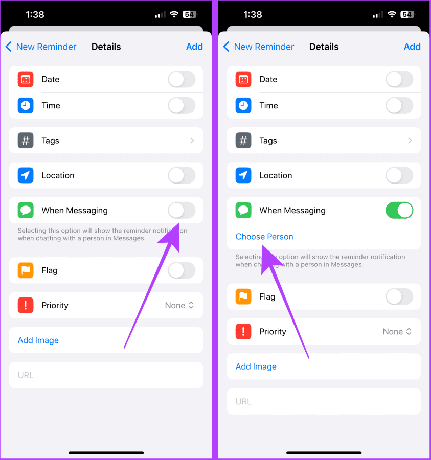
Крок 5: знайдіть свій контакт і торкніться його в результатах.
Крок 6: торкніться «Додати».
Тепер давайте перейдемо до програми Повідомлення для наступних кроків.
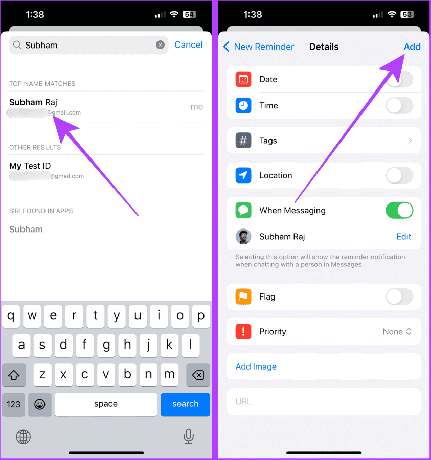
Крок 7: відкрийте програму «Повідомлення» та відкрийте свою недавню розмову.
Крок 8: введіть що-небудь і торкніться «Надіслати».

Після натискання кнопки «Надіслати» на екрані з’явиться нагадування.
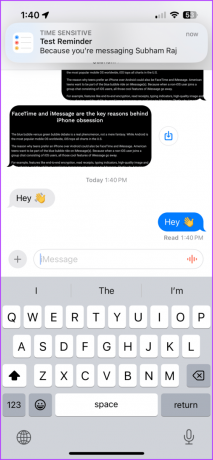
На Mac
Крок 1: відкрийте програму «Нагадування» на Mac і торкніться кнопки «+» у верхньому лівому куті екрана.

Крок 2: введіть деталі нагадування та натисніть кнопку i.
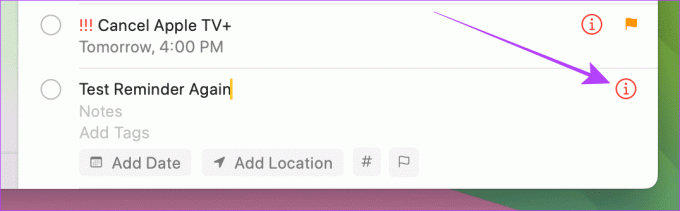
Крок 3: Тепер клацніть і встановіть прапорець «Під час надсилання повідомлення особі» та виберіть свій контакт із засобу вибору контактів.

Крок 4: клацніть за межами спливаючого вікна, щоб закрити його.
А тепер давайте перейдемо до програми «Повідомлення», щоб виконати подальші дії.

Крок 5: запустіть iMessage, відкрийте нещодавно надісланий чат і надішліть текстове повідомлення.

На екрані з’явиться нагадування.
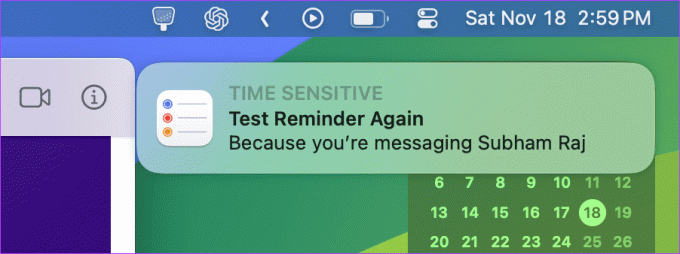
Так, і зауважте, що тривалість скасування надсилання iMessage така ж, як і в інших чатах, тобто дві хвилини.
Так, ви можете надіслати собі фальшиве повідомлення в iMessage.
Ні, оскільки ім’я в чаті буде вашим.
Побалакати з самим собою
Обмінюватися повідомленнями в iMessage зручно для нотаток, збереження повідомлень (фото/відео), обміну нагадуваннями або відстеження своїх думок. За допомогою трьох методів, описаних у цій статті, ви можете легко надсилати повідомлення собі з будь-якого пристрою Apple.
Востаннє оновлено 27 листопада 2023 р
Стаття вище може містити партнерські посилання, які допомагають підтримувати Guiding Tech. Однак це не впливає на нашу редакційну чесність. Вміст залишається неупередженим і автентичним.

Написано
Рано познайомившись із телефонами Nokia Symbian, Субхем захопився смартфонами та споживчими технологіями. Він має 1,5 роки письменницького досвіду та чудові дослідницькі навички. Субхема приваблюють технології з естетичною привабливістю та чудовим інтерфейсом; Крім того, він головним чином зосереджується на екосистемі Apple. У вільний час Субхем занурюється в дослідження та насолоджується гарним читанням.